
Si eres usuario de Android pero no quieres seguir teniendo a Google para todo en tu móvil, ya sea porque te preocupa la cantidad de información que la compañía tiene sobre ti o porque simplemente no te gusta su ecosistema de apps, aquí te traemos un tutorial que te interesará. En las siguientes líneas, te enseñaremos a instalar una ROM personalizada (custom ROM) en tu Android completamente funcional para el uso diario, ¡sin los servicios de Google!
Ten en cuenta que una custom ROM es un sistema operativo personalizado basado en la versión de código abierto de Android que proporciona Google. Su instalación es un proceso más o menos complicado dependiendo del móvil que tengas, e implica eliminar todos los datos almacenados en tu teléfono. Así que asegúrate de hacer una copia de seguridad antes de seguir este tutorial. Además, es necesario advertirte que puedes dañar tu teléfono si haces algo mal, por lo que te recomendamos verificar varias veces todos los pasos que vayas a dar.
Asimismo, recuerda que hay muchas custom ROM disponibles en Internet y no todas son seguras. De hecho, algunas pueden robarte muchísimos más datos que Google. En definitiva, no te recomendamos instalar custom ROM desconocidas. Dicho eso, pasemos a ver los pasos a seguir para instalar una ROM personalizada sin Google.
Así se instala una custom ROM sin los servicios de Google

Lo primero que debes hacer es elegir la custom ROM a instalar. Si no sabes cuál elegir, en el siguiente artículo tienes una lista con algunas de las mejores custom ROM para Android. Ahora bien, para cada ROM personalizada los pasos de instalación a seguir son diferentes y se vuelven más complicados si la ROM no viene con un sustituto de los servicios de Google (GMS) preinstalado como microG. No olvides que algunas aplicaciones dependen sí o sí de los servicios de Google para funcionar, por lo que es obligatorio que la ROM a instalar tenga un sustituto de los GMS.
Por esa razón, te recomendamos instalar /e/ OS o LineageOS de microG, que son dos ROM personalizadas que ya incluyen microG de serie.
Cómo instalar LineageOS de microG en Android
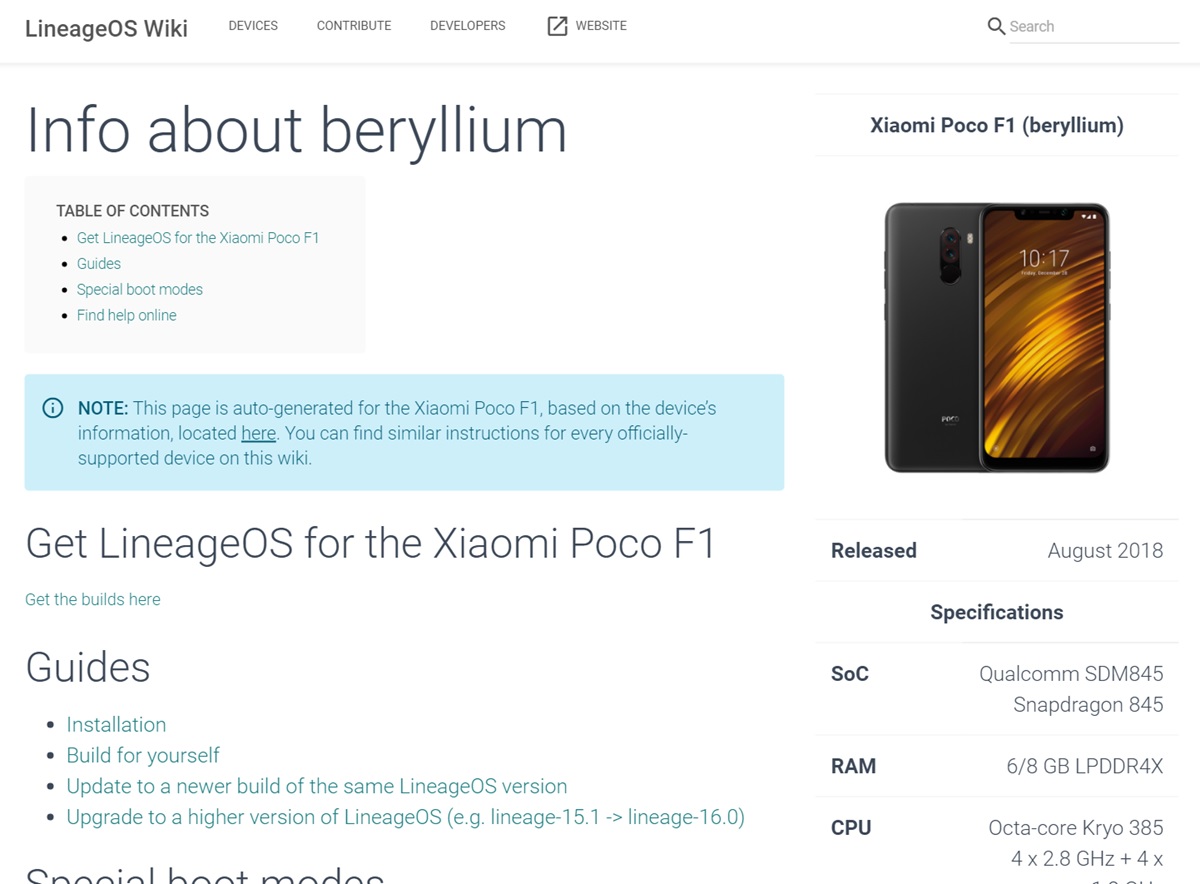
Los creadores de microG (el sustituto de los GMS para móviles sin Google) ofrecen su propia ROM basada en LineageOS para que tengas Android sin Google fácilmente. Eso sí, no todos los móviles son compatibles con esta ROM. Aquí tienes la lista de dispositivos compatibles con LineageOS de microG. Busca tu móvil allí con su nombre en código (si no lo conoces, búscalo en Google). Si encontraste a tu dispositivo en la lista, entonces descarga la ROM correspondiente para él.
Los pasos a seguir para la instalación de LineageOS de microG dependen del modelo de tu móvil. En el sitio web oficial de LineageOS encontrarás los pasos detallados para tu móvil en específico (están en inglés, así que usa DeepL o el Traductor de Google si lo necesitas). Lo mejor de esta ROM es que incluye microG instalado, así como F-Droid que es el sustituto perfecto de código libre de Google Play Store. Así que, después de instalarla, prácticamente estarás listo.
Cómo instalar /e/ OS en Android
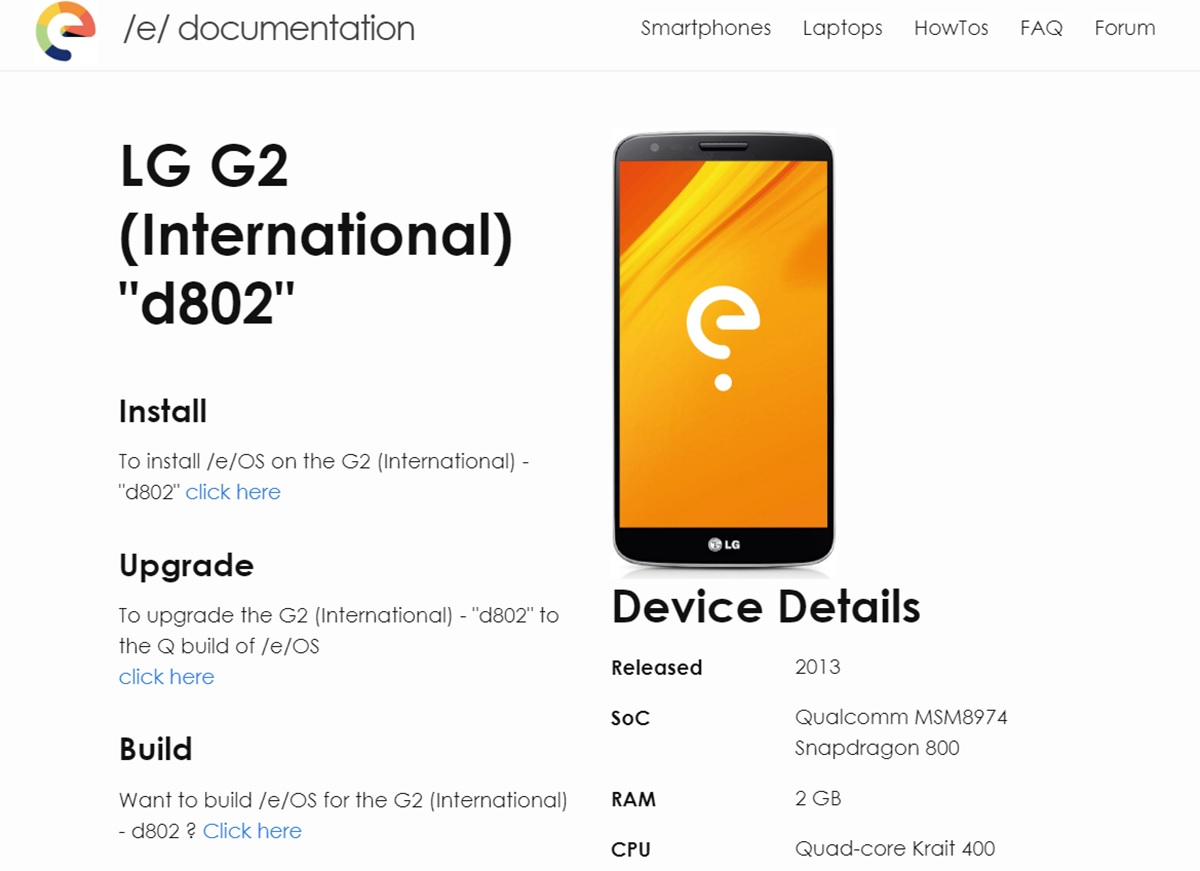
Otra ROM muy buena basada en LineageOS que trae microG preinstalado es /e/ OS. Esta ROM está diseñada específicamente para desactivar o eliminar cualquier app o proceso que envíe datos a Google. Si te interesa, mira aquí la lista de móviles compatibles con /e/ OS para ver si puedes instalarla en tu móvil. Allí mismo encontrarás las instrucciones para instalarla en caso de que puedas hacerlo. Están en inglés, pero con la ayuda de cualquier traductor online no te será difícil entenderlas.
¿Ya instalaste la ROM? Ahora configura microG
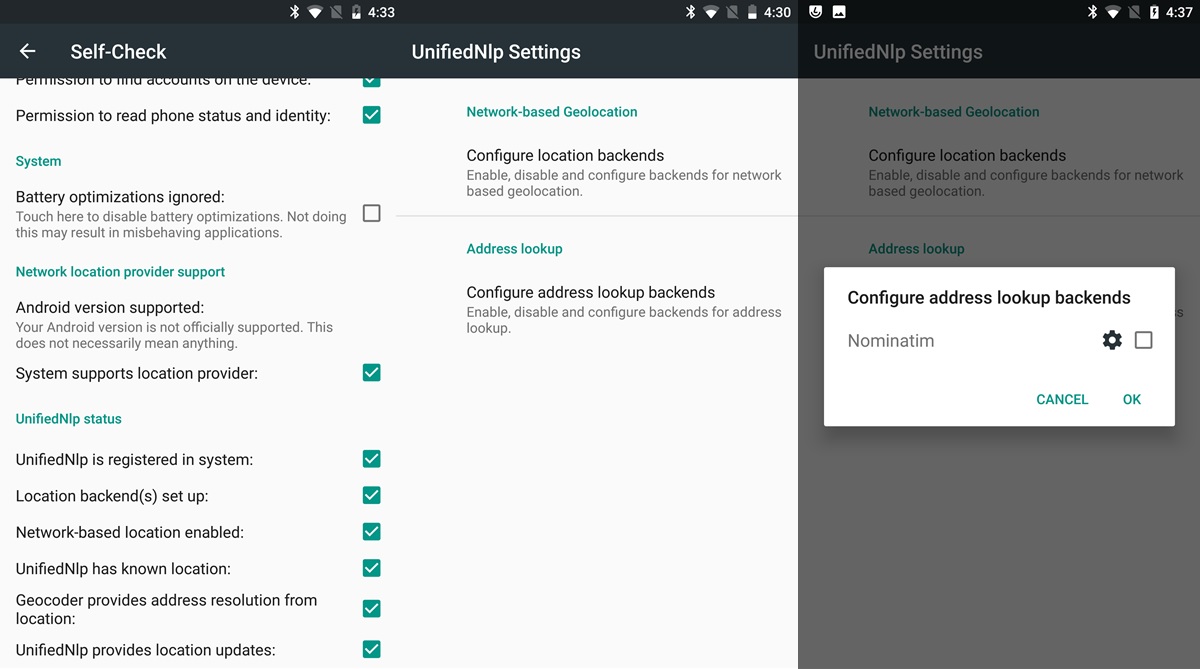
Tras instalar la ROM, tendrás que configurar microG para que el teléfono funcione correctamente. Para ello, haz lo siguiente:
- Abre la app microG en tu móvil.
- Ve a ajustes y selecciona Self-check.
- Activa la opción Ignorar optimización de batería y luego toca en permitir.
- Sal de este menú de opciones y entra en Configuración > Configuración de UnifiedNlp.
- Una vez allí, marca las casillas junto a los respectivos servicios para terminar de configurar la geolocalización basada en la red y la búsqueda de direcciones.
¡Eso es todo! Opcionalmente, puedes activar Google Cloud Messaging que es un servicio que necesitan muchas apps populares para poder mostrar notificaciones en tu móvil. Eso sería lo único de Google que necesitarías usar, pues microG puede emular el resto de funciones de los servicios de Google.
Aplicaciones recomendadas para reemplazar a las de Google
Al instalar Android sin los servicios de Google, te estás quedando sin todas las apps que la gran G preinstala en los móviles y que seguramente usabas en tu antiguo Android. Así que debes instalar un reemplazo para cada una de ellas. Para ayudarte, aquí hemos hecho una selección de las mejores apps que puedes usar en un Android sin Google.
Tienda de aplicaciones
Teléfono, mensajes y contactos
- Open Contacts
- Simple Mobile Tools (suite con todas las apps básica)
-
QKSMS (para mensajes)
- Mozilla Firefox (el único que no está basado en Chromium de Google)
- Microsoft Edge
- Opera
- Vivaldi
- Samsung Internet
Correo electrónico
Almacenamiento en la nube
Galería
Notas y edición de texto
Mensajería
Música y podcasts
- Phonograph (reproductor de música)
- Deezer
- Tidal
- AntennaPod (para podcasts)
Vídeo
- VLC (reproductor de vídeos)
- Netflix
- Amazon Prime Video (requiere la Amazon AppStore)
- Vimeo
Teclado
Con eso debería ser suficiente para que disfrutes en condiciones de tu móvil con ROM personalizada. Luego nos cuentas cómo ha sido tu experiencia usando Android sin Google…
















